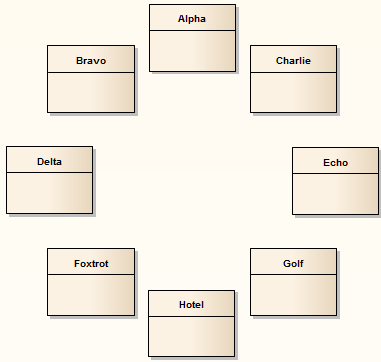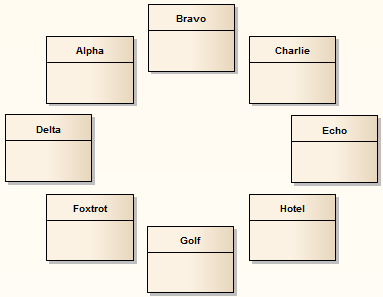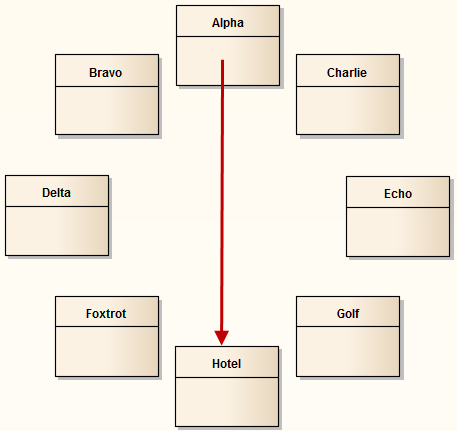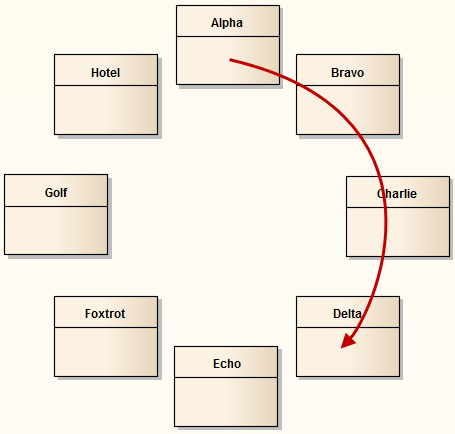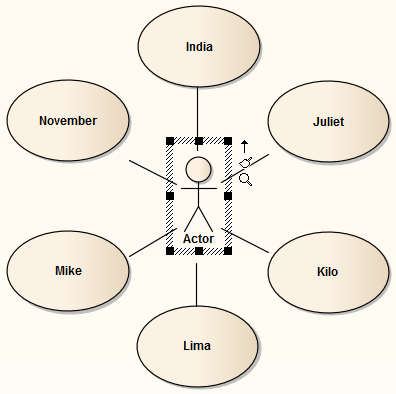Disposición Circular/Elíptica
|
  
|
Las DisposicionesCircular yElíptica organizan los elementos seleccionados en un patrón circular o elíptico, utilizando el borde de elemento más grande horizontal y vertical en el conjunto de elementos al calcular el radio de la disposición arc.
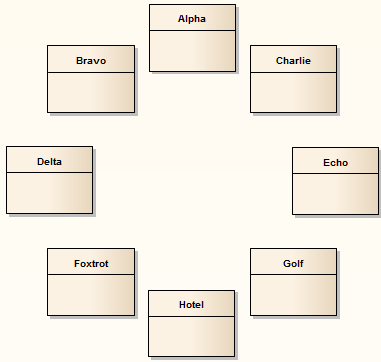 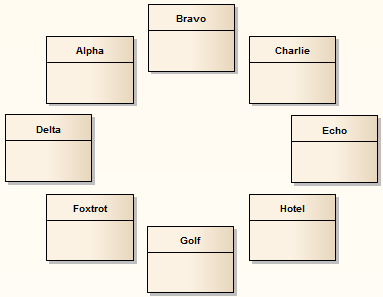
Invocar la disposición Circular o Elíptica
Paso
|
Acción
|
Ver También
|
1
|
Siga el procedimiento general de Diagramas de Disposición, y en el paso 2 seleccioneCírculo o Elipse como sea requerido.
|
Diagramas de Disposición
|
2
|
Haga clic en la flecha hacia abajo en el campoOrdenar por: y seleccione el parámetro de ordenación requerido:
•
|
Ninguno - los elementos son pasados a la disposición especificada en el orden en el cual aparecen en el diagrama original (de izquierda a derecha, de arriba a abajo)
|
•
|
Área (Ascendente) - los elementos son pasados a la disposición especificada en el orden del espacio de pantalla que ocupan, de menor a mayor tamaño
|
•
|
Área (Descendente) - los elementos son pasados a la disposición especificada en el orden del espacio de pantalla que ocupan, de mayor a menor tamaño
|
•
|
Nombre (Ascendente) - los elementos son pasados a la disposición especificada en orden alfanumérico, basado en el nombre del elemento
|
•
|
Nombre (Descendente) - los elementos son pasados a la disposición especificada en orden alfanumérico reverso, basado en el nombre del elemento
|
•
|
Tipo de Elementos - los elementos son agrupados por tipo (por ejemplo, Clase, Caso de Uso) y en orden alfanumérico dentro del grupo por nombre
|
|
|
3
|
Bajo la opción de Colocación, seleccione:
•
|
De Arriba a Abajo - los elementos se colocan en el orden requerido, zigzagueado en lo largo del perímetro del círculo o del elipse, como en el Diagrama A
|
•
|
Circular - los elementos se colocan en el orden requerido, a favor de las manecillas del reloj alrededor del perímetro del círculo o del elipse, como en el Diagrama B
|
|
|
4
|
Seleccione la casilla elemento de foco Central para colocar el último elemento seleccionado (el que tiene el borde tramado) en el centro del círculo o elipse, como en el Diagrama C.
|
|
Diagrama A - Disposición de Arriba a Abajo
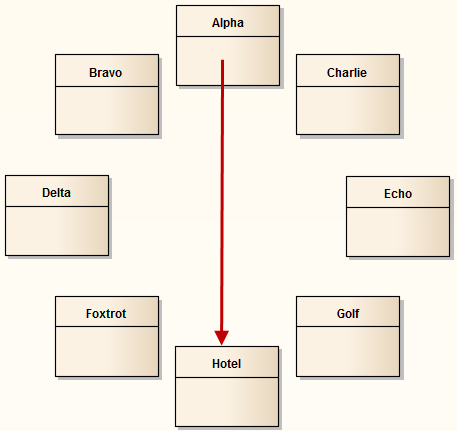
Diagrama B - Disposición Circular
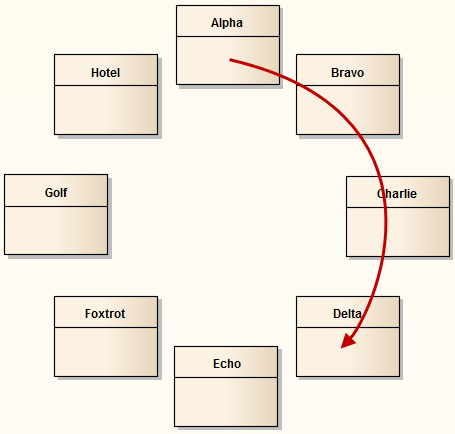
Diagrama C - Elemento de Foco Central
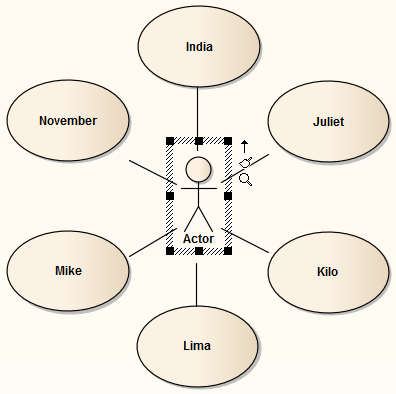
|